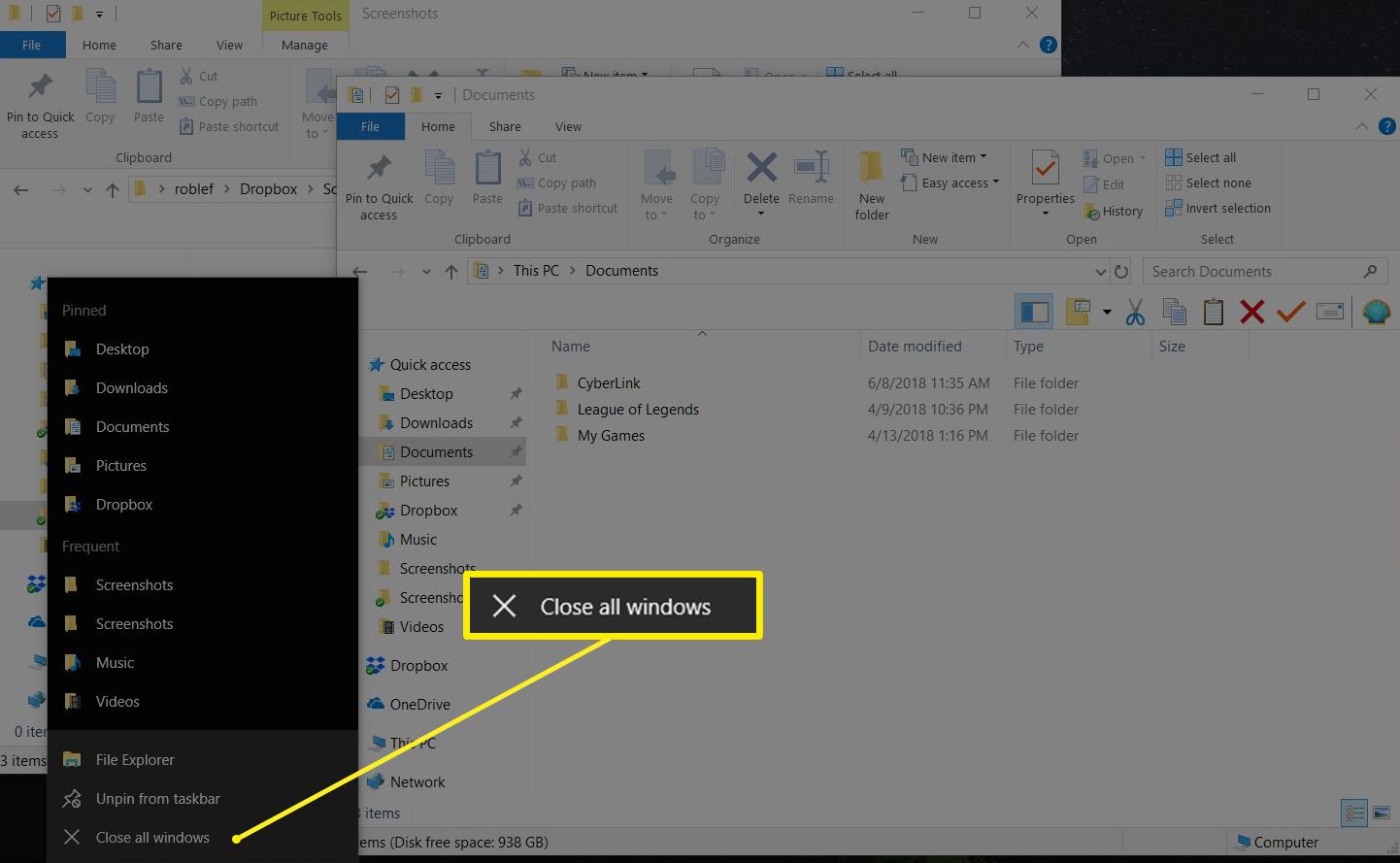Een van de voordelen van Microsoft Windows-pc’s is dat u veel verschillende programma’s en vensters tegelijkertijd kunt openen. Dit voordeel wordt echter een nadeel wanneer je tientallen openstaande ramen moet sluiten. Gelukkig kun je repetitieve acties uitvoeren, zoals het sluiten van vensters met sneltoetsen. De instructies in dit artikel zijn van toepassing op Windows 10, Windows 8, Windows 7, Windows Vista en Windows XP.
Windows sluiten met Alt + spatiebalk + C
Een optie voor het sluiten van vensters met sneltoetsen is als volgt:
-
Open het venster dat u wilt sluiten met uw muis.
-
Houd de ingedrukt Alt toets en druk vervolgens op de spatiebalk om het contextmenu met de rechtermuisknop weer te geven bovenaan het programmavenster dat u probeert te sluiten.
-
Laat beide toetsen los en druk op de letter C. Hierdoor wordt het venster gesloten.
Als u deze reeks met één hand kunt uitvoeren terwijl u met de andere hand de muis bedient, kunt u in ongeveer evenveel seconden ongeveer een dozijn vensters sluiten.
Hoe Windows te sluiten met Fn + Alt + F4
Een andere optie is om het venster te selecteren dat u wilt sluiten en vervolgens op te drukken Fn+Alt+F4. Je hebt hier waarschijnlijk twee handen voor nodig. Hoewel de snelkoppeling officieel wordt vermeld als Alt+F4, u moet de ingedrukt houden Functie (Fn) sleutel om het te laten werken.
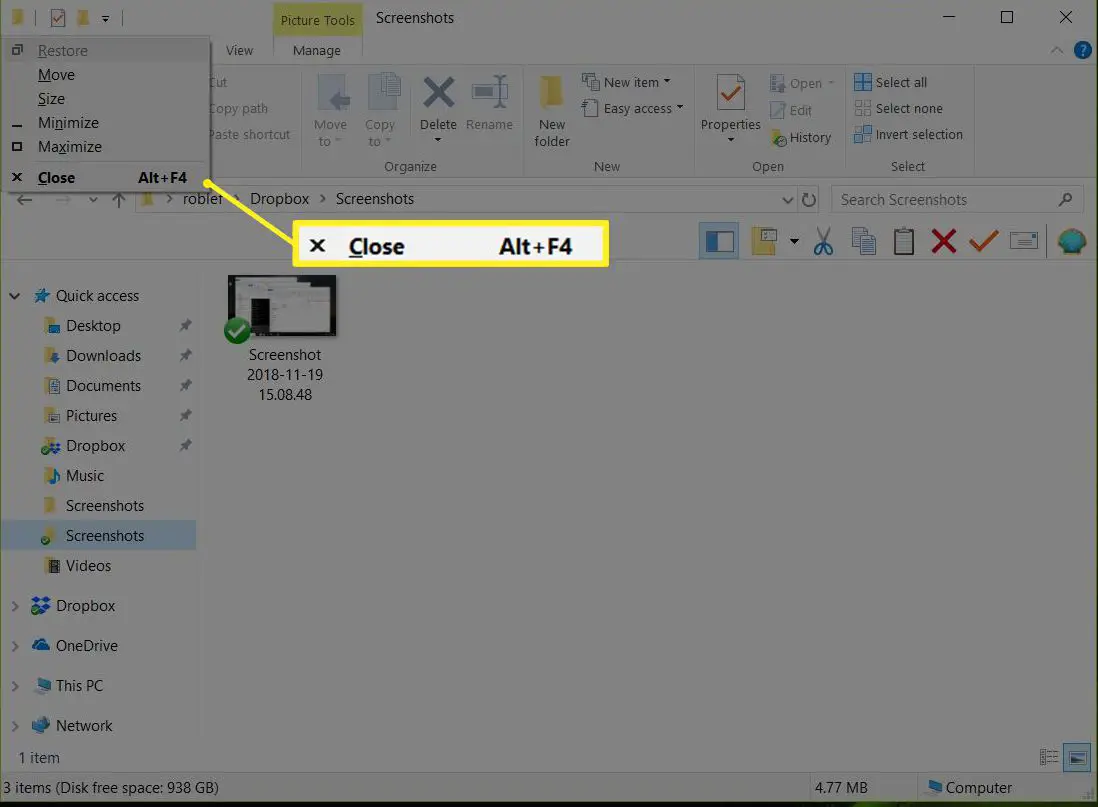
Tabbladen sluiten met CTRL + W
De Ctrl+W snelkoppeling sluit alleen het huidige bestand waaraan u werkt, maar laat het programma open. Deze functie kan handig zijn als u het bureaubladprogramma open wilt laten, maar snel achter elkaar alle bestanden wilt verwijderen waaraan u werkt.
Ctrl+W werkt ook in de meeste browsers, dus je kunt het huidige tabblad sluiten waar je naar kijkt zonder je handen van het toetsenbord te halen. Als je gebruikt Ctrl+W wanneer er slechts één browsertabblad is geopend, wordt het programmavenster gesloten.
Hoe selecteer ik Open Windows met Alt + Tab
Het is mogelijk om een geopend venster te selecteren zonder de muis te gebruiken. druk op Alt+Tab om door je openstaande ramen te fietsen. Gebruik deze sneltoets in combinatie met de andere sneltoetsen om alle geopende vensters te sluiten zonder uw handen van het toetsenbord te halen.
Hoe u uw bureaublad kunt zien met Windows Key + D
Soms wil je eigenlijk niet al die vensters sluiten; wat u echt wilt doen, is gewoon naar uw bureaublad kijken. Om snel toegang te krijgen tot uw bureaublad, drukt u op de Windows-toets+NS. Gebruik dezelfde snelkoppeling om al uw vensters terug te brengen. Als u Windows 7 of hoger gebruikt, zijn er meerdere manieren om toegang te krijgen tot uw Windows-bureaublad.
Een groep Windows sluiten met de muis
Wanneer u meerdere bestanden in hetzelfde programma hebt geopend, zoals een heleboel e-mails in Outlook, Word-bestanden of meerdere spreadsheets in Excel, kunt u ze allemaal tegelijk sluiten met de muis. Klik met de rechtermuisknop op het programma in de Windows-taakbalk en selecteer Sluit alle vensters (of Groep sluiten in oudere versies van Windows).